AirDrop لا يعمل؟ جرب هذه الإصلاحات لحل مشاكل AirDrop الشائعة
نشرت: 2021-05-12AirDrop هي خدمة مشاركة ملفات مملوكة لشركة Apple تتيح نقل الملفات بسرعة وسهولة بين أجهزة Apple. يمكنك استخدامه لنقل الملفات من جهاز iPhone أو iPad أو Mac الخاص بك ، باستخدام iOS و iPadOS و macOS ، مع الأجهزة الأخرى المتوافقة مع AirDrop بطريقة سريعة وآمنة.
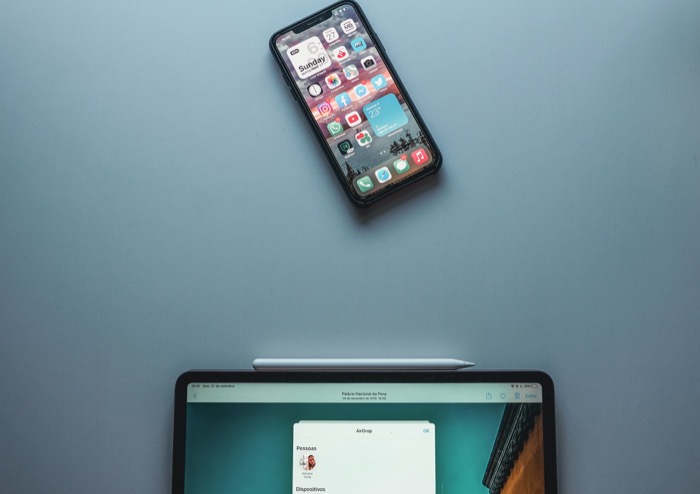
لتسهيل ذلك ، يستخدم بروتوكول AirDrop مزيجًا من Bluetooth و Wi-Fi ، جنبًا إلى جنب مع تشفير TLS ، لإعداد اتصال لاسلكي آمن قريب المدى بين الأجهزة. على الرغم من أن هذه العملية سلسة ولا تواجه AirDrop عادةً مشكلات ، فهناك أوقات تواجه فيها مشكلات في الاتصال والنقل. إليك دليل لمساعدتك في مثل هذه الأوقات.
جدول المحتويات
كيفية إصلاح مشكلات AirDrop على iPhone / iPad و Mac
قد تتسبب الإصدارات الجديدة من iOS أحيانًا في مشاكل توافق الجهاز ؛ في بعض الأحيان ، يصلحونها. فيما يلي الإصلاحات لإصلاح بعض مشكلات AirDrop الشائعة التي قد تواجهها على جهاز iPhone أو iPad أو Mac واستعادة وظائف AirDrop الخاصة بهم.
1. تحقق من حالة AirDrop
أولاً ، تأكد من تشغيل AirDrop للأجهزة التي تريد نقل الملفات بينها. إذا تم تمكينه ، فتحقق من إعداد اكتشاف AirDrop. يحتوي AirDrop على ثلاثة إعدادات: لا أحد / تم إيقاف الاستلام وجهات الاتصال فقط والجميع. اختر بين جهات الاتصال فقط والجميع بناءً على من تقوم بمشاركة الملفات. إذا كان الشخص موجودًا في قائمة جهات الاتصال الخاصة بك ، فاستخدم جهات الاتصال فقط. إذا لم يكن كذلك ، فاستخدم الكل.
على iPhone / iPad:
أنا. اذهب إلى الإعدادات > عام > AirDrop .
ثانيا. قم بتغيير قابلية الاكتشاف إلى جهات الاتصال فقط أو الجميع .
ثالثا. بدلاً من ذلك ، اسحب مركز التحكم لأسفل ، واضغط طويلاً على مربع الاتصال في أعلى اليسار وانقر على AirDrop لاختيار خيار.
إذا لم يفلح ذلك ، فاتبع الخطوتين 1 و 2 لإيقاف تشغيل AirDrop عن طريق تحديد Receiving Off .
على ماك
أنا. افتح الباحث .
ثانيا. حدد AirDrop من الشريط الجانبي الأيسر
ثالثا. في نافذة AirDrop ، انقر فوق سهم القائمة المنسدلة بجوار السماح لي بالاكتشاف بواسطة وحدد خيار رؤية AirDrop وفقًا لذلك.
لإيقاف تشغيل AirDrop ، حدد لا أحد من خيارات الاكتشاف.
ذات صلة: 10 طرق لإصلاح خطأ "لم يعد السطر الأخير متاحًا" على iPhone
2. قم بتبديل Bluetooth و Wi-Fi بين إيقاف وتشغيل
يعتمد AirDrop على Bluetooth و Wi-Fi لإعداد قناة اتصال لاسلكي. لذلك ، إذا كنت تواجه مشكلات في إنشاء اتصال ، فحاول إيقاف تشغيل / إيقاف تشغيل Bluetooth و Wi-Fi بجهازك.
على iPhone / iPad
أنا. افتح الإعدادات .
ثانيا. انتقل إلى Wi-Fi وقم بإيقاف تشغيل الزر. وبالمثل ، انتقل إلى Bluetooth وافعل الشيء نفسه.
ثالثا. اتبع الخطوة أعلاه لتبديل Bluetooth و Wi-Fi مرة أخرى.
رابعا. بدلاً من ذلك ، اسحب مركز التحكم لأسفل وقم بتبديل مفاتيح Bluetooth و Wi-Fi من هناك.
على ماك
أنا. انقر فوق رمز Bluetooth في شريط القائمة وقم بإيقاف تشغيله. وبالمثل ، انقر فوق رمز Wi-Fi وقم بإيقاف تشغيله.
ثانيا. اتبع الخطوة أعلاه لإعادة تشغيل Bluetooth و Wi-Fi.
3. تحقق من حالة "عدم الإزعاج"
من المعروف أن "عدم الإزعاج" يتسبب في حدوث تداخل مع اتصالات AirDrop: فهو يعيق إمكانية اكتشاف أجهزتك. للتأكد من أن هذا ليس هو الحال معك ، قم بتعطيل "عدم الإزعاج" على أجهزتك.
على iPhone / iPad
أنا. افتح الإعدادات .
ثانيا. انتقل إلى عدم الإزعاج وقم بإيقاف تشغيله - إذا كان قيد التشغيل.
ثالثا. بدلاً من ذلك ، اسحب مركز التحكم واضغط على أيقونة عدم الإزعاج إذا تم تمكينه.
على ماك
أنا. افتح تفضيلات النظام .
ثانيا. انتقل إلى الإشعارات ، وحدد عدم الإزعاج من الشريط الجانبي الأيسر ، وتأكد من تعطيله.
ثالثا. بدلاً من ذلك ، انقر فوق أعلى يمين الشاشة لفتح مركز الإشعارات وتحقق من حالة عدم الإزعاج. قم بإيقاف تشغيله إذا كان قيد التشغيل.
4. أعد تشغيل جهازك
في كثير من الأحيان ، يمكن أن تؤدي إعادة تشغيل جهازك إلى إصلاح الكثير من المشكلات. إذا استمر AirDrop في عدم العمل على جهازك ، فحاول إعادة تشغيله.
على iPhone / iPad
أنا. بالنسبة للأجهزة التي تحتوي على زر الصفحة الرئيسية ، اضغط مع الاستمرار على زر الطاقة (الجانبي) وحرك الشريحة لإيقاف تشغيل شريط التمرير. بالنسبة للأجهزة التي لا تحتوي على زر الصفحة الرئيسية ، اضغط مع الاستمرار على زر الطاقة ورفع الصوت وحرك شريط تمرير الإيقاف.
ثانيا. اضغط مع الاستمرار على زر الطاقة لإعادة تشغيل الجهاز.
على ماك
أنا. انقر فوق رمز Apple في الجزء العلوي الأيسر من شريط القائمة ، وحدد Shut Down .
ثانيا. اضغط على زر الطاقة لتشغيله.
بدلاً من ذلك ، يمكنك أيضًا اختيار إعادة التشغيل من القائمة في الخطوة 1.
5. تسجيل الخروج وتسجيل الدخول إلى معرف Apple / حساب iCloud مرة أخرى
يمكن أن يتسبب حساب Apple ID / iCloud أحيانًا في حدوث مشكلات في AirDrop. لإصلاح ذلك ، قم بتسجيل الخروج من معرف Apple الخاص بك و iCloud على كلا الجهازين وقم بتسجيل الدخول مرة أخرى.
على iPhone / iPad
أنا. افتح الإعدادات وانقر فوق ملف التعريف الخاص بك في الأعلى.
ثانيا. اضغط على تسجيل الخروج لتسجيل الخروج من معرف Apple الخاص بك.
ثالثا. قم بتسجيل الدخول مرة أخرى باستخدام نفس الخطوات.
على ماك
أنا. انتقل إلى تفضيلات النظام وحدد معرف Apple الخاص بك من أعلى اليمين.
ثانيا. انقر فوق نظرة عامة من الشريط الجانبي الأيسر واضغط على زر تسجيل الخروج .
ثالثا. اتبع الخطوات المذكورة أعلاه لإعادة تسجيل الدخول.
ستحتاج أيضًا إلى تسجيل الدخول إلى iCloud إذا تم تعيين قابلية اكتشافك على "جهات الاتصال فقط" بدلاً من "الجميع". إذا كانت هذه هي الحالة ، فستحتاج إلى تسجيل الدخول إلى iCloud. (ستحتاج أيضًا إلى تخزين معلومات الاتصال الخاصة ببعضكما البعض باستخدام أرقام الهاتف أو عنوان البريد الإلكتروني لحسابات iCloud الخاصة بك). انقر فوق اسمك في الجزء العلوي من القائمة التي تظهر في تطبيق "الإعدادات" للتأكد من تسجيل دخول iPhone الخاص بك إلى iCloud.
6. قم بتحديث أجهزتك إلى أحدث إصدار من البرنامج
يمكن أن تؤدي الأخطاء في أنظمة التشغيل - iOS و iPadOS و macOS - في بعض الأحيان إلى العديد من المشكلات ، بما في ذلك مشكلات الاتصال. لاستبعاد هذه المشكلة ، قم بتحديث جهاز iPhone / iPad / Mac الخاص بك إلى أحدث إصدار من البرنامج.
على iPhone / iPad
أنا. افتح الإعدادات .
ثانيا. انتقل إلى عام> تحديث البرنامج . إذا كان هناك تحديث معلق ، فقم بتنزيله وتثبيته.

على ماك
أنا. افتح تفضيلات النظام .
ثانيا. حدد تحديث البرنامج . في حالة توفر تحديث للبرنامج ، قم بتثبيته على جهاز Mac الخاص بك.
7. قم بإيقاف تشغيل قيود AirDrop
إذا كان جهاز iPhone / iPad أو Mac الخاص بك لا يعرض خيار AirDrop وكنت تستخدم Screen Time ، فمن المحتمل أنك قمت بتقييد AirDrop - عن طريق الخطأ أو غير ذلك.
على iPhone> / iPad
أنا. افتح الإعدادات .
ثانيا. حدد وقت الشاشة> قيود المحتوى والخصوصية> التطبيقات المسموح بها .
ثالثا. أدخل رمز مرور وقت الشاشة للوصول إلى التطبيقات المسموح بها.
رابعا. في صفحة التطبيقات المسموح بها ، قم بتشغيل AirDrop - إذا تم تعطيله.
على ماك
أنا. افتح تفضيلات النظام .
ثانيا. انتقل إلى Screen Time> المحتوى والخصوصية .
ثالثا. أدخل رمز مرور Screen Time لعرض القائمة.
رابعا. انقر فوق علامة التبويب التطبيقات وتأكد من تمكين AirDrop.
8. تعطيل اتصال VPN
يمكن أن تتسبب الشبكة الظاهرية الخاصة أحيانًا في حدوث تداخل عند محاولة إرسال ملفات عبر AirDrop. لهذا السبب ، إذا قمت بتمكين VPN على أجهزتك ، فقم بتعطيلها وحاول إرسال الملفات عبر AirDrop مرة أخرى.
على iPhone / iPad
أنا. افتح الإعدادات .
ثانيا. حدد VPN وقم بتبديل الزر الموجود بجوار الحالة إلى إيقاف التشغيل.
على ماك
أنا. افتح تفضيلات النظام .
ثانيا. حدد الشبكة ، وانقر فوق اسم خدمة VPN في الشريط الجانبي الأيسر واضغط على زر قطع الاتصال .
9. حاول إرسال ملف واحد
إذا فشل AirDrop في نقل الملفات في منتصف الطريق ، فمن المحتمل أنه غير قادر على معالجة ملفات متعددة (وأنواع ملفات مختلفة) في وقت واحد. للتغلب على هذا ، حاول إرسال ملف واحد لمعرفة ما إذا كانت AirDrop ستنتهي من النقل. إذا كان الأمر كذلك ، فحاول إرسال ملفات متعددة - من نفس النوع - مرة واحدة.
10. تغيير إعدادات جدار الحماية
إذا كنت تواجه مشكلات AirDrop بشكل خاص على جهاز Mac ، فقد يرجع ذلك إلى قيود جدار الحماية في macOS. بشكل عام ، يتم وضع قيود جدار الحماية لحظر اتصال الجهاز بالاتصالات الواردة (غير المعروفة). ومع ذلك ، في بعض الأحيان يمكن أن يتداخل هذا مع اتصالات AirDrop أيضًا.
أنا. افتح تفضيلات النظام .
ثانيا. انتقل إلى الأمان والخصوصية> جدار الحماية .
ثالثا. انقر فوق القفل وأدخل كلمة مرور مسؤول جهاز Mac.
رابعا. انتقل إلى علامة التبويب جدار الحماية .
v. إذا تم تمكين جدار الحماية ، فانقر فوق خيارات جدار الحماية .
السادس. في إعدادات جدار الحماية ، قم بإلغاء تحديد المربع بجوار حظر جميع الاتصالات الواردة .
السادس. اضغط على موافق .
11. إعادة تعيين إعدادات الشبكة
إذا لم تنجح الإصلاحات المدرجة حتى الآن ، فيجب إجراء إعادة تعيين الشبكة على أجهزتك. يؤدي القيام بذلك إلى مسح ملف تعريف التكوين الذي يحتوي على جميع الشبكات والإعدادات المستخدمة مسبقًا وإعادة تعيينها إلى الحالة الافتراضية. تأكد من تدوين إعدادات التكوين أو كلمات المرور قبل متابعة هذه الخطوة.
على iPhone> / iPad
أنا. افتح الإعدادات .
ثانيا. انتقل إلى عام وانتقل لأسفل لإعادة تعيين .
ثالثا. انقر فوق إعادة تعيين إعدادات الشبكة وأدخل كلمة مرور iPhone / iPad الخاصة بك.
على ماك
في نظام Mac ، لديك عملية أطول قليلاً لإعادة ضبط Bluetooth و Wi-Fi. اتبع الخطوات أدناه لإعادة تعيين شبكة Wi-Fi.
أنا. افتح الباحث .
ثانيا. اضغط على الأمر + shift + G ، وأدخل / Library / Preferences / SystemConfiguration / ، واضغط على رجوع .
ثالثا. انسخ الملفات التالية واحفظها مؤقتًا في موقع آخر على جهاز Mac الخاص بك:
- com.apple.network.identification.plist
- com.apple.wifi.message-tracer.plist
- NetworkInterfaces.plist
- التفضيلات
رابعا. احذف الملفات أعلاه وأعد تشغيل جهاز Mac.
لإعادة ضبط Bluetooth ، استخدم الخطوات التالية.
أنا. اضغط على shift + option وانقر على أيقونة Bluetooth في شريط القائمة.
ثانيا. حدد إعادة تعيين وحدة Bluetooth وانقر فوق موافق في الموجه.
ثالثا. أعد تشغيل جهاز Mac.
إصلاح مشكلات AirDrop لاستعادة وظائفها
تعالج جميع إصلاحات AirDrop التي قمنا بتجميعها معًا في هذه القائمة معظم المشكلات الشائعة التي يمكن أن يواجهها جهاز iPhone أو iPad أو Mac ، والتي يمكن أن تعطل وظائف AirDrop. باستخدام هذه الإصلاحات ، يجب أن تكون قادرًا على إصلاح مشكلات AirDrop على iDevices واستعادة وظائفها إلى وضعها الطبيعي. فقط في حالة عدم نجاح أي من الإصلاحات المذكورة أعلاه بالنسبة لك ، ففكر في استخدام بدائل AirDrop غير المتوافقة مع النظام الأساسي لجهة خارجية مثل SnapDrop.
الأسئلة المتداولة حول مشكلة "AirDrop لا تعمل"
دعنا نتناول بعض الأسئلة الأكثر شيوعًا حول AirDrop ومشكلاتها.
1. ما هي أجهزة Apple المتوافقة مع AirDrop؟
عندما لا يعمل AirDrop ، من المهم التأكد من أن كل طراز في مجموعتك متوافق. ينطبق هذا على أجهزة Mac و iPhone و iPad و iPod وغيرها من أجهزة Apple الحديثة. تشمل الأجهزة المتوافقة مع AirDrop ما يلي:
لنقل AirDrop بين أجهزة Mac وأجهزة iOS
- يجب أن تقوم أجهزة Mac المشاركة بتشغيل OS X Yosemite أو إصدار أحدث ، ولا يمكن أن تكون أقدم من عام 2012 (باستثناء Mac Pros التي تم إنتاجها في منتصف عام 2012).
- يجب تثبيت iOS 7 أو أحدث على أجهزة iOS المعنية.
لنقل AirDrop بين أجهزة Mac
- طرازات Apple MacBook Pro من أواخر عام 2008 فصاعدًا (باستثناء طراز 17 بوصة الذي تم طرحه أواخر عام 2008)
- بدأ MacBook Air على الأقل في عام 2010
- أجهزة MacBook منذ أواخر عام 2008 على الأقل (باستثناء الأبيض من أواخر عام 2008)
- iMac من أوائل عام 2009 على الأقل
- Mac mini من منتصف عام 2010 على الأقل
- Mac Pro من أوائل عام 2009 (على وجه التحديد الطراز المزود ببطاقة AirPort Extreme) أو من منتصف عام 2010
- جميع موديلات iMac Pro
2. هل يمكنك مشاركة جهات الاتصال عبر AirDrop؟
إذا كنت أحد أولئك الذين يتساءلون عما إذا كان يمكنك مشاركة جهات الاتصال من iPhone إلى iPhone عبر AirDrop ، فأنت بحاجة إلى معرفة أنه ممكن تمامًا. للقيام بذلك ، قم بتمكين AirDrop عبر مركز التحكم ، وانتقل إلى تطبيق جهات الاتصال على جهاز iPhone المصدر ، وانقر فوق جهة الاتصال التي تريد مشاركتها ، ثم اختر "مشاركة جهة الاتصال" ، واختر AirDrop من القائمة وحدد iPhone الهدف. بسيط ، أليس كذلك؟
3. لماذا لا يعمل AirDrop على جهاز iPhone الخاص بي؟
هناك عدة أسباب وراء توقف AirDrop عن العمل على جهاز iPhone الخاص بك. لقد قمنا بإدراج أكثر من 10 حلول ممكنة لإصلاح مشكلة AirDrop أعلاه ، بما في ذلك تبديل Bluetooth / WiFi ، وتسجيل الخروج وإعادة تسجيل الدخول من حساب iCloud ، وتعطيل اتصالات VPN ، والمزيد.
4. كيف أقوم بتشغيل AirDrop على جهاز iPhone الخاص بي؟
عندما يكون لديك iPhone X أو طراز أحدث ، اسحب لأسفل من الزاوية العلوية اليمنى من شاشتك. اسحب لأعلى من أسفل الشاشة لفتح مركز التحكم إذا كان لديك جهاز iPhone قديم.
اضغط مع الاستمرار على زر WiFi. في الزاوية العلوية اليسرى من شاشتك ، سترى ثلاثة خطوط منحنية مرتبة في دائرة زرقاء. بعد ذلك ، انقر فوق AirDrop. أخيرًا ، اختر من يمكنه إرسال الملفات إلى جهازك.
5. هل يجب تشغيل WiFi على AirDrop؟
النقل الآمن للملفات ممكن باستخدام AirDrop ، بفضل مزيجها الفريد من التقنيات. أثناء مطالبتك بالحفاظ على WiFi قيد التشغيل ، لا تحتاج إلى أن تكون على شبكة Wi-Fi (عاملة) لاستخدام AirDrop.
6. لماذا يستغرق AirDrop وقتًا طويلاً للاتصال؟
لا ينبغي أن يستغرق AirDrop وقتًا طويلاً للاتصال. إذا كان الأمر كذلك ، فمن المحتمل أن يكون ذلك بسبب:
- الأجهزة ليست قريبة جدًا من بعضها البعض.
- قد يكون الملف الذي تحاول إرساله كبيرًا جدًا ، أو أنك تحاول إرسال عدد كبير جدًا من الملفات.
- أحد الأجهزة نفسه بطيء أو قديم.
